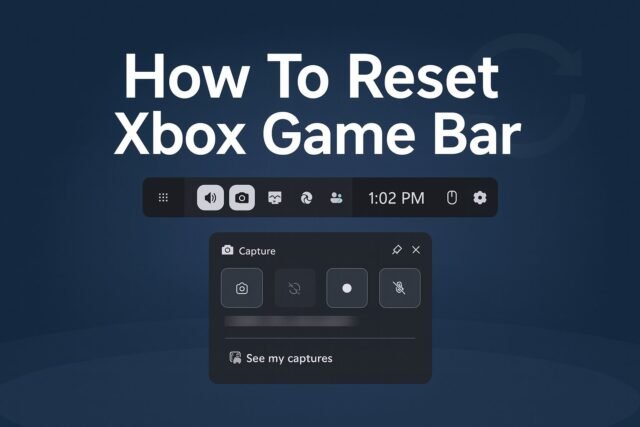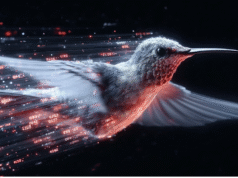Los lectores ayudan a los Windows a informar para ayudar. Si ha comprado nuestros enlaces, podemos obtener la comisión.
Lea nuestra página de publicación para averiguar cómo puede ayudar a mantener Windows al equipo editorial. Leer más
Si la barra de juegos de Xbox no funciona correctamente, puede afectar su grabación y superposiciones en el juego. Usando pasos de esta guía, puede restablecer la aplicación y recuperarla en la configuración predeterminada para que funcione sin problemas.
¿Cómo reiniciar la barra de juegos de Xbox?
1 .. Restablecer la barra de juegos de Xbox en Windows 11
- Abra la configuración presionando Windows + Eye
- Vaya a aplicaciones instaladas desde el menú de la aplicación izquierda.
- Búscalo e identifique la barra de juego de Xbox, luego haga clic en tres puntos y elija las opciones avanzadas.


- Restablezca la aplicación desplazándose en la sección de reinicio. Haga clic en la reparación para resolver los problemas menores primero. Si los problemas continúan, haga clic en Restablecer para borrar el caché y la configuración.


- Reinicie su PC para aplicar los cambios.
Este proceso restaura la barra de juego en su condición original y generalmente fija la mayoría de los glits.
Para obtener una guía completa para configurar desde cero, consulte cómo instalar la barra de juego Xbox.
2 métodos alternativos utilizando Powerhall
- Presione la tecla Windows, escriba PowerHall y seleccione Factura como administradorEl
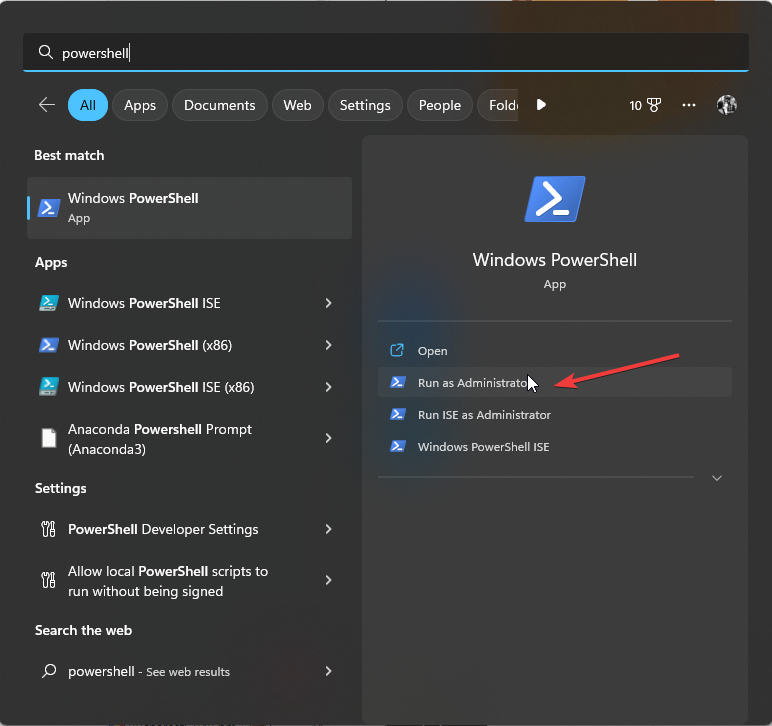
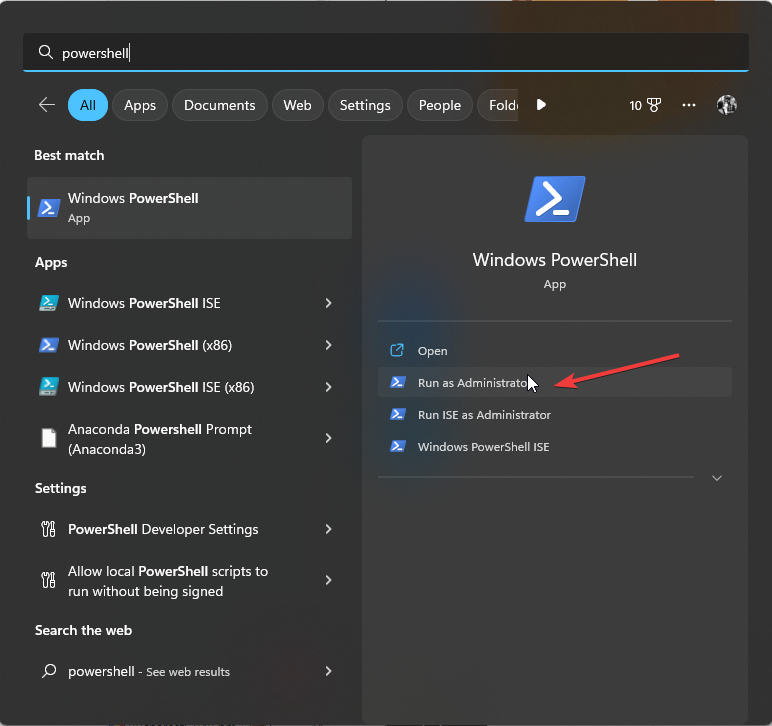
- Ingrese este comando y presione Entrar:
Get-AppxPackage *Microsoft.XboxGamingOverlay* | Reset-AppxPackage - Reinicie su PC cuando termine el proceso.
Este método obliga a un restablecimiento claro directamente al nivel del sistema.
Si planea capturar contenido nuevamente después de restablecer, consulte esta guía sobre cómo grabar con la barra de juegos de Xbox.
Preguntas frecuentes
Restablecer la aplicación a la configuración. Si falla, vuelva a instalarlo desde la tienda de Microsoft.
No, sus clips guardados permanecen en la carpeta Video> Captura.
Sí, desinstale en la configuración, luego descargue nuevamente desde la tienda de Microsoft.
Los craats generalmente ocurren debido al archivo del sistema anterior o los datos de aplicaciones maliciosas. El reinicio o actualización de Windows a menudo resuelve el problema.
Conclusión
La barra de juegos de Xbox es una forma rápida de solucionar bloqueos, errores y problemas de rendimiento. Ya sea que use el menú Configuración o PowerHall, estos métodos devolverán la aplicación al valor predeterminado y le permitirán continuar grabando y transmitiendo sin interrupción.
Vea cómo desinstalar la barra de juego Xbox si desea eliminar las herramientas.
Milán ha estado entusiasmado con la tecnología desde su infancia y logró hacerlo interesado en todas las tecnologías relacionadas con PC. Es un entusiasta de la PC y pasa la mayor parte de su tiempo para aprender sobre computadoras y tecnología. Antes de unirse a WindowsRorport, trabajó como desarrollador web front-end. Ahora, es uno de los problemas para resolver nuestro equipo mundial, expertos en errores de Windows y problemas de software.